LinkedIn은 이제 "간단한 지원" 옵션을 통해 관심 있는 직책에 지원하는 것을 그 어느 때보다 더 간단하고 빠르게 만듭니다. LinkedIn에 이력서를 업로드하기만 하면 새로운 기회를 활용할 수 있습니다.
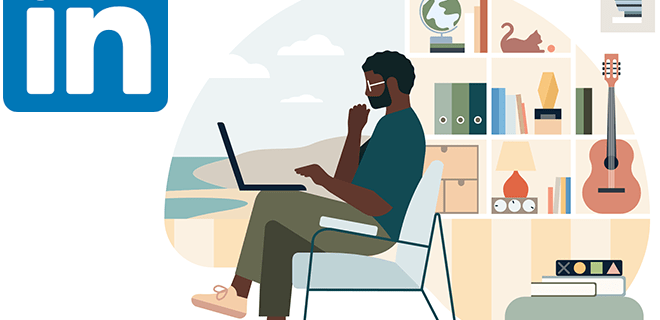
하지만 이미 이력서를 업로드했는데 기억이 나지 않는다면? 또는 LinkedIn의 이력서가 최신 상태인지 확인하고 싶으세요? 이 가이드를 따라 LinkedIn에서 이력서를 확인하고 도움이 되는 업로드 팁을 끝까지 살펴보세요.
LinkedIn에서 이력서 보는 방법
LinkedIn에서 이전에 업로드한 이력서를 보려면 설정으로 이동해야 합니다.
- 로 이동 링크드인 웹 사이트에 로그인했는지 확인하십시오.

- 탐색 메뉴에서 "나" 아이콘을 클릭합니다.

- "설정 및 개인 정보"를 선택합니다.

- 사이드바의 "데이터 프라이버시" 섹션에서 "구직 환경 설정"을 찾으십시오.

- 첫 번째 옵션인 "작업 응용 프로그램 설정"을 클릭합니다.

- 다음 페이지의 "이력서 관리" 아래에 업로드된 이력서가 표시됩니다.

취업 지원서와 함께 사용할 준비가 된 이력서입니다. 원하는 이력서를 보려면 세 개의 가로 점을 클릭하고 "다운로드"를 선택하십시오. 오래된 파일을 삭제할 수도 있습니다.
LinkedIn에서 구직 지원 이력서를 보는 방법
LinkedIn에서 구직 지원을 위해 제출한 이력서를 볼 수도 있습니다. 올바른 파일을 제출했는지 확인할 수 있는 좋은 방법입니다. 다음과 같이하세요:
- LinkedIn 웹사이트로 이동하여 로그인합니다.

- 탐색 메뉴에서 "작업" 탭을 클릭합니다.

- 사이드바에서 "내 작업"을 찾으십시오. 여기에서 지원한 모든 작업을 볼 수 있습니다.

- 보려는 애플리케이션을 선택합니다.
- 첫 번째 카드의 모서리에 "제출된 이력서"가 있습니다. 이력서를 다운로드하여 확인하세요.
LinkedIn에서 이력서 초안을 보는 방법
LinkedIn을 사용하면 현장에서 이력서를 작성할 수도 있습니다. 이전에 만든 LinkedIn 이력서에 액세스하거나 초안을 편집하려면 다음을 수행하십시오.
- LinkedIn으로 이동하여 로그인해야 합니다.

- 탐색 메뉴에서 "나" 아이콘을 누릅니다.

- "프로필 보기"로 이동합니다.

- 프로필에서 "더보기"를 클릭하세요.

- "이력서 작성"을 선택합니다.

이 옵션에 다르게 액세스할 수도 있습니다.
- 탐색 메뉴에서 "작업" 아이콘을 찾습니다.

- 왼쪽 사이드바에서 "Resume Builder"를 찾습니다.

이력서 빌더에서 이전에 업로드한 모든 이력서 목록을 볼 수 있는 새 창이 열립니다. 각 초안 옆에 있는 세 개의 가로 점을 눌러 미리보기, 편집, 복사 및 삭제할 수 있습니다.
LinkedIn에 이력서를 업로드하는 방법
LinkedIn의 이력서 목록이 비어 있는 경우 이력서를 업로드하여 해결할 수 있습니다.
향후 입사 지원을 위해 이력서를 저장하려면 다음을 수행해야 합니다.
- LinkedIn으로 이동하여 "나" 아이콘을 클릭합니다.

- "설정 및 개인 정보"를 선택합니다.

- 사이드바에서 "구직 환경 설정"을 클릭하십시오.

- "작업 응용 프로그램 설정"으로 이동합니다.

- "이력서 관리"에서 "이력서 업로드" 버튼을 클릭합니다.

- 이력서를 찾아보고 파일을 엽니다.
반면에 이력서를 프로필에 추가하려면 다른 방법이 필요합니다.
- LinkedIn을 연 다음 "나" 아이콘을 누릅니다.

- "프로필 보기"를 선택합니다.

- "프로필 섹션 추가" 버튼을 클릭합니다.

- 목록에서 "권장"을 찾아 이 옵션 아래에서 "추천 추가"를 선택합니다.

- "+" 아이콘을 클릭하고 "미디어 추가"를 선택하면 다음 화면에서 이력서를 업로드할 수 있습니다.

- 변경 사항을 저장하면 완료됩니다.

이 방법으로 프로필에 업로드한 이력서는 다른 사용자에게 표시되지만 입사 지원에 사용할 수는 없습니다.
LinkedIn에서 이력서를 만드는 방법
아직 이력서를 작성하지 않았다면 LinkedIn에서 직접 작성할 수 있습니다.
- LinkedIn 웹사이트를 열고 로그인합니다.

- 상단의 "나" 아이콘을 클릭하고 "프로필 보기"를 선택합니다.

- 프로필에서 "더보기" 버튼을 찾으십시오.

- 드롭다운에서 "이력서 작성"으로 이동합니다.

이미 DOCX 또는 PDF 형식으로 준비된 이력서가 있는 경우 나중에 업로드하고 편집할 수 있습니다. "프로필에서 만들기"를 클릭하고 화면의 지침에 따라 문서를 업로드하지 않고 시작할 수도 있습니다.
LinkedIn에서 직접 이력서를 작성하면 몇 가지 유용한 도구에 액세스할 수 있습니다. 예를 들어 이력서를 최적화하기 위한 키워드 제안을 받을 수 있습니다. LinkedIn 이력서는 채용 담당자의 선별 소프트웨어와 호환되므로 형식에 대해 걱정할 필요가 없습니다.
완료되면 오른쪽 상단 모서리에 있는 "더 보기"를 클릭한 다음 링크드인 이력서를 PDF로 다운로드할 수 있습니다. “PDF로 다운로드하세요.” 이 PDF를 구직 지원 설정에 업로드하면 나중에 사용할 수 있습니다. 응용 프로그램.
추가 FAQ
내 이력서가 LinkedIn에 공개되나요?
LinkedIn에 이력서를 업로드하는 방법에는 두 가지가 있습니다. 프로필에 이력서를 추가하는 것과 입사 지원을 위해 업로드하는 것입니다. 전자의 방법을 사용하면 네트워크 구성원이 이력서를 볼 수 있습니다. 후자의 접근 방식은 이력서를 비공개로 저장하며 제출한 채용 담당자만 볼 수 있습니다. 목표에 따라 이력서를 올바르게 업로드했는지 확인하십시오.
내 LinkedIn에 이력서를 두 개 이상 추가할 수 있나요?
예, LinkedIn에서는 계정에 최대 4개의 이력서를 저장할 수 있습니다.
LinkedIn에서 이력서를 최신 상태로 유지
귀하의 LinkedIn 프로필은 그 자체로 이력서와 같지만 구직 신청을 할 때가 되면 가장 좋은 모습을 보여주고 싶을 것입니다. 현재 업로드된 이력서를 확인하고 더 이상 관련이 없는 이력서는 제거하십시오. 웹사이트에서 직접 새 문서를 업로드하거나 전문적인 이력서를 작성할 수도 있습니다.
어떤 이력서 보기 방법을 찾고 계셨습니까? LinkedIn에서 이력서를 작성할 수도 있다는 것을 이미 알고 계셨습니까? 아래 의견란에 알려주십시오.




